パソコンの動作をあらかじめ予約「Multi Function Alarm」

「Multi Function Alarm」は、パソコンの操作を予約しておいて、決まった時間に音楽を再生したり、メッセージを表示させられるツール。メッセージを登録して大事な用事のド忘れを防いだり、パソコンを目覚まし時計代わりに使うことができるぞ。
「Multi Function Alarm」は、パソコンが決まった時間に指定した動作を行うよう設定できるツールだ。対応している機能は、メッセージの表示、音楽・動画ファイルの再生のほか、パソコンの終了や再起動など。
特に使えるのがメッセージの表示と音楽再生予約。重要な用事がある場合は、直前にメッセージで画面に表示されるようにしておけばうっかり忘れることもない。また、毎朝決まった時間に大音量で音楽が流れるようにする、なんてことも可能なのだ。
■ 指定した時間にメッセージを表示したり音楽を再生
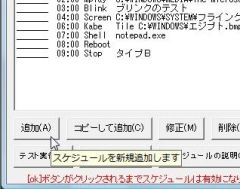
「Multi Function Alarm」をインストールして起動。初回起動時、ダイアログが何度も表示されるがすべて「OK」をクリック。起動したら「追加」をクリックしよう

まずは毎朝、7時30分に「おはよう!」と表示させてみよう。「指定の方法」で「毎日」、「時刻」で「7時30分」、
「動作」で「メッセージの表示」、「動作パラメータ」に「おはよう!」と入力して「OK」をクリック

スケジュール設定内容の画面に「おはよう!」が追加された。試しに「テスト実行」をクリックしてみよう

今度は2010年6月30日の19時ちょうどに音楽が鳴るように設定。「「日付けで指定」「19時0分」「10年6月30日」「音声・動画ファイルの再生」を設定して「入力・修正」をクリック

「参照」をクリックして再生するファイルを選択し、「OK」をクリック

スケジュール設定内容の画面に、音楽が再生される設定が追加されたのを確認する

「保留状態変更」をクリックすると、作成した予定を「1度だけ保留」したり、「1度だけ実行」するといった細かい動作設定が可能

「パラーメーター設定」では、動作が実行される時間を厳密にできる。初期設定ではMulti Function Alarmが10秒ごとに時計を監視するため、最大で10秒実行が遅れる可能性がある。厳密に実行させたい場合は
「監視する時間間隔」を短く設定しよう
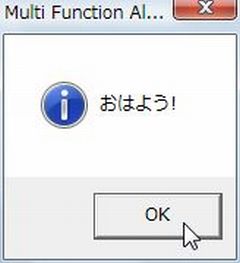
 全世界1,000万以上ダウンロード超え!水分補給サポートアプリ最新作『Plant Nanny 2 - 植物ナニー2』が11/1より日本先行配信開始中
全世界1,000万以上ダウンロード超え!水分補給サポートアプリ最新作『Plant Nanny 2 - 植物ナニー2』が11/1より日本先行配信開始中 たこ焼きの洞窟にかき氷の山!散歩を習慣化する惑星探索ゲーム『Walkr』がアップデート配信&6/28までアイテムセール開始!
たこ焼きの洞窟にかき氷の山!散歩を習慣化する惑星探索ゲーム『Walkr』がアップデート配信&6/28までアイテムセール開始! 【まとめ】仮想通貨ビットコインで国内・海外問わず自由に決済や買い物ができる販売サイトを立ち上げる
【まとめ】仮想通貨ビットコインで国内・海外問わず自由に決済や買い物ができる販売サイトを立ち上げる 絶対に二度寝しない!Microsoftからリリースされた目覚ましアプリ「Mimicker Alarm」
絶対に二度寝しない!Microsoftからリリースされた目覚ましアプリ「Mimicker Alarm」 約2秒でお湯が出る!スイッチダイヤル式のフラッシュウォーマー!
約2秒でお湯が出る!スイッチダイヤル式のフラッシュウォーマー! Google Chrome+GMailを標準メーラーにするChromeMailer
Google Chrome+GMailを標準メーラーにするChromeMailer 「カウントダウン」「アラームクロック」「ストップウオッチ」の3機能を備えたタイマー系のChrome拡張
「カウントダウン」「アラームクロック」「ストップウオッチ」の3機能を備えたタイマー系のChrome拡張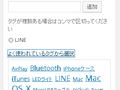 WordPress編集画面の「よく使われているタグ」が45件だと少ない。もっと増やせないの?
WordPress編集画面の「よく使われているタグ」が45件だと少ない。もっと増やせないの? 2.5、3.5インチのSATAスロットやUSBハブを融合したDock
2.5、3.5インチのSATAスロットやUSBハブを融合したDock
